A biztonságosabb információátvitel egy különösen érdekes formájába fogunk most betekinteni. Gondoljunk arra milyen jó lenne átküldeni jelszavakat, bizalmas információkat e-mail-ben egy másik személynek anélkül, hogy mások meglátva az üzenetet nem jönnének rá hol is keressék azt amiért kutakodnak a levelünkben.
Egy tömörített fájlt fogunk belehelyezni egy .jpg képbe. Igen, különösen hangzik, de az még különösebb, hogy ezt a Windows parancssorával fogjuk megtenni. Mondjuk legyen a tömörített fájlban egy szöveges dokumentum, egy egyszerű .txt fájl. A neve „titok.txt”. Persze kell egy kép is, ami hordozni fogja a mi kis titkunkat, erre a feladatra a „lakat.jpg” vállalkozik most.


Hozzunk létre egy mappát a „C” meghajtó gyökerében. Esetünkben „Rejtegetett” a neve.
A titok.txt fájlt tömörítsük be.
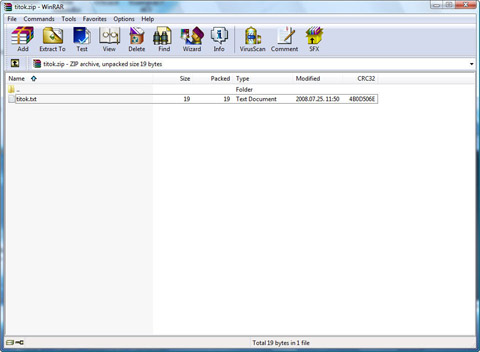
Helyezzük bele a fájlokat a mappába.
Indítsuk el a parancssort ( „Start menü” >> „Futtatás” >> cmd )!

(Total Commander-rel közvetlen lehet adott mappában parancssort nyitni: Tallózzuk ki a fájlböngésző részen a mappát, majd „Parancsok” >> „DOS parancssor”.)
Írjuk be :
copy /b lakat.jpg + titok.zip lakatolt.jpg

lakat.jpg - az eredeti kép
titok.zip – a titok.txt-t tartalmazó tömörített fájl
lakatolt.jpg – a kettő egyesítésével létrejött képfájl
A dőlttel szedettek szabadon megváltoztathatók, a parancs többi elemét hagyjuk úgy!
Nyissuk meg a létrejött képfájlt (lakatolt.jpg). Semmi különös nem látszik rajta.
És most nyissuk meg egy tömörítőprogrammal. Máris ott van a fájlunk épen-egészségesen.


Még biztonságosabbá tehető a módszer, ha jelszóval védett tömörítményt hozunk létre.

Ajánlott bejegyzések:
A bejegyzés trackback címe:
Kommentek:
A hozzászólások a vonatkozó jogszabályok értelmében felhasználói tartalomnak minősülnek, értük a szolgáltatás technikai üzemeltetője semmilyen felelősséget nem vállal, azokat nem ellenőrzi. Kifogás esetén forduljon a blog szerkesztőjéhez. Részletek a Felhasználási feltételekben és az adatvédelmi tájékoztatóban.